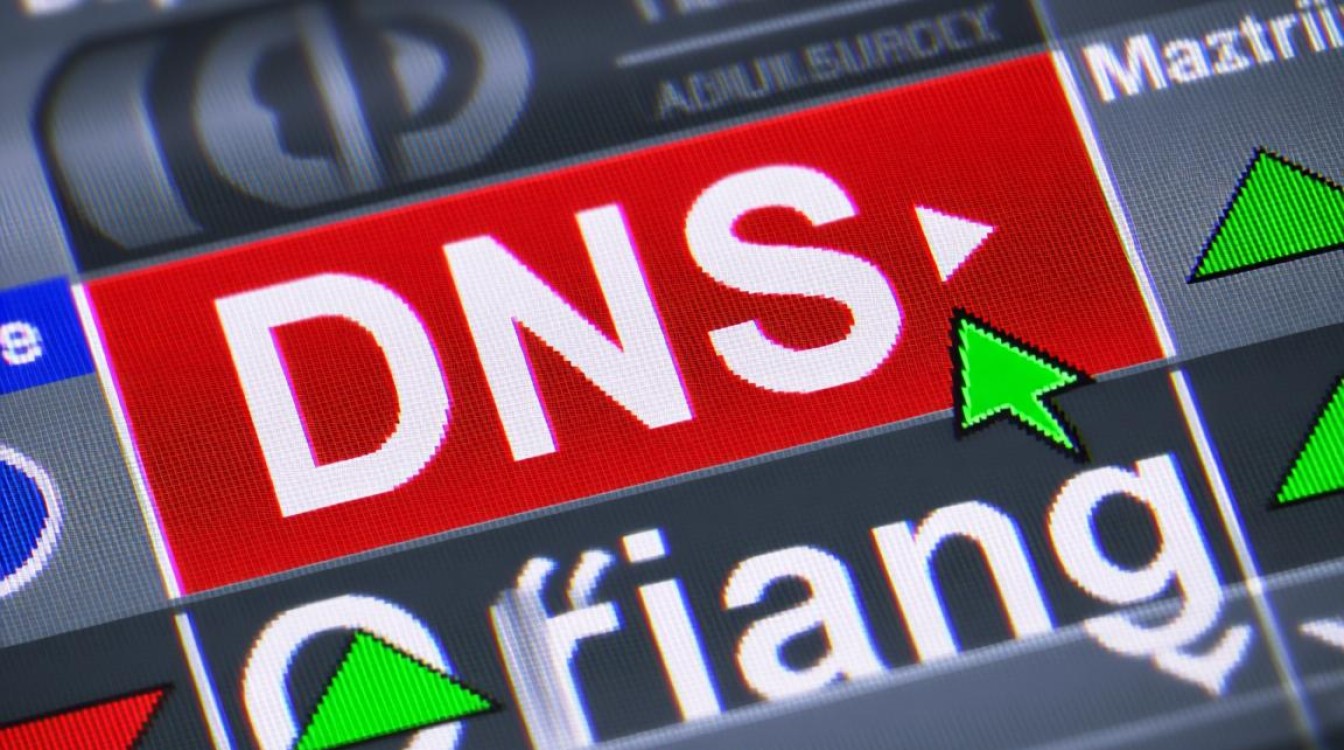当系统检测到本地DNS为恶意DNS时,这通常意味着用户的网络配置已被篡改,DNS请求可能被重定向到恶意服务器,从而带来安全风险,DNS(域名系统)作为互联网的“电话簿”,负责将域名解析为IP地址,一旦被恶意控制,用户访问的正规网站可能被导向钓鱼页面、恶意软件下载站点或广告欺诈平台,导致个人信息泄露、设备感染病毒甚至金融损失。
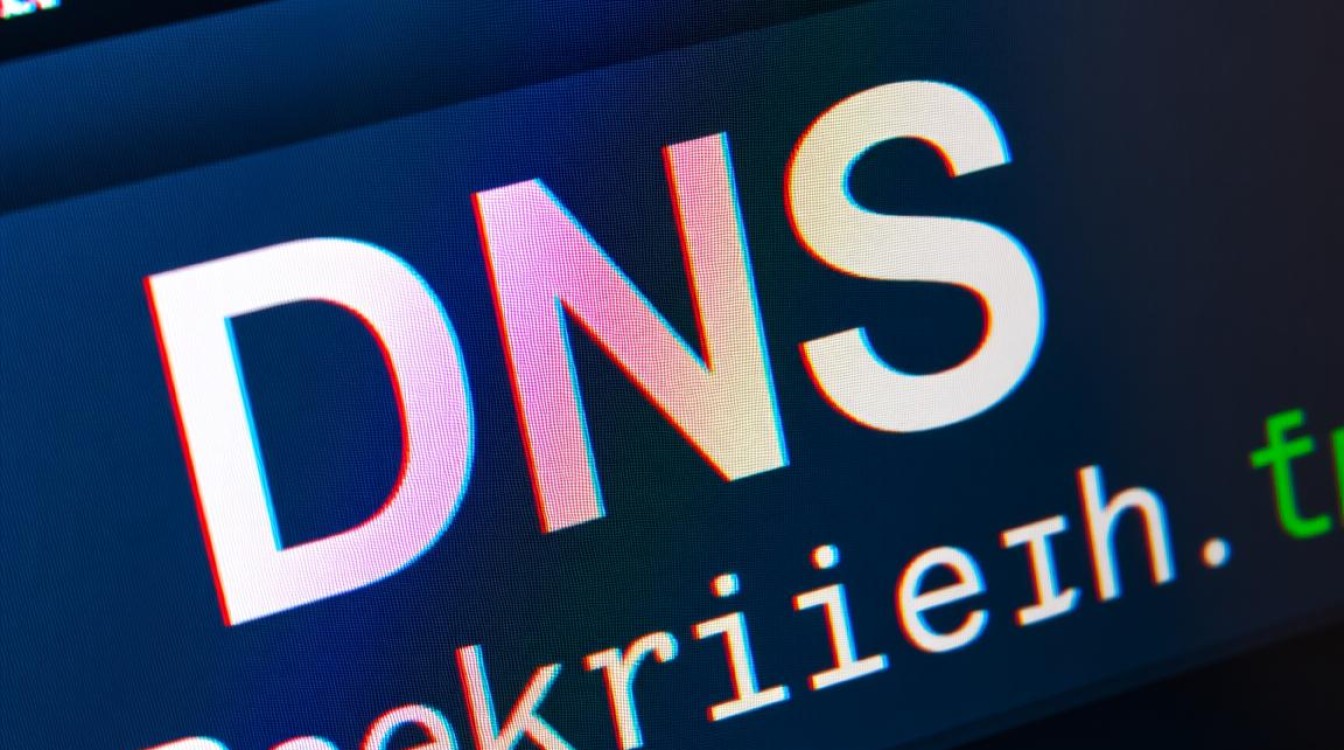
恶意DNS的常见危害
恶意DNS的主要危害体现在三个方面:一是隐私泄露,攻击者可记录用户的浏览历史、搜索记录及登录信息;二是流量劫持,用户访问的网页可能被插入广告或恶意代码;三是服务阻断,部分安全软件或更新服务可能因DNS解析失败而无法正常运行,当用户尝试访问银行官网时,恶意DNS可能将其重仿冒的登录页面,进而盗取账户密码。
如何检测本地DNS是否异常?
用户可通过以下方法初步判断DNS是否被篡改:
- 命令行检测:在Windows系统中打开命令提示符,输入
ipconfig /all查看“DNS服务器”是否为陌生IP;在Linux或macOS中,使用cat /etc/resolv.conf检查配置文件。 - 在线检测工具:如Google Public DNS测试工具、DNS Leak Test等,可快速识别当前DNS是否指向非可信服务器。
- 网络行为观察:若频繁弹出无关广告、网页加载异常或安全软件频繁报警,需警惕DNS劫持。
恶意DNS的排查与修复步骤
若确认本地DNS为恶意DNS,可按以下流程处理:

| 步骤 | 操作说明 | 注意事项 |
|---|---|---|
| 断开网络连接 | 立即禁用网卡或断开Wi-Fi,防止恶意软件进一步传播 | 避免在联网状态下操作,防止数据泄露 |
| 扫描恶意软件 | 使用安全软件(如Malwarebytes、火绒)全盘扫描 | 更新病毒库至最新版本,确保检测准确性 |
| 修改DNS设置 | 手动设置DNS为可信服务器,如: - 公DNS: 8.8.8(Google)、1.1.1(Cloudflare)- 国内DNS: 5.5.5(阿里)、29.29.29(腾讯) |
记录原DNS设置,以便后续排查问题 |
| 检查路由器设置 | 登录路由器管理界面,修改DNS并重启设备 | 检查是否有异常账户或固件后门 |
| 更新系统与软件 | 安装操作系统及浏览器的安全补丁 | 关闭自动填充密码功能,减少风险 |
长期防护建议
为避免再次遭遇DNS劫持,用户需采取以下防护措施:
- 启用DNS over HTTPS (DoH):加密DNS查询内容,防止中间人攻击;
- 定期检查网络设置:每月通过命令行或工具验证DNS配置;
- 谨慎使用公共Wi-Fi:避免在未加密网络中登录敏感账户;
- 路由器安全加固:修改默认管理密码,关闭UPnP等高危功能。
FAQs
Q1:为什么我的DNS会变成恶意DNS?
A1:主要原因包括:设备感染了恶意软件、路由器被破解(默认密码或漏洞)、网络运营商DNS被劫持,或用户误装了修改DNS的恶意插件,建议定期更新系统和路由器固件,并从官方渠道下载软件。
Q2:修改DNS后,部分网站无法访问怎么办?
A2:可能因DNS缓存导致,可尝试以下操作:Windows下执行ipconfig /flushdns,Linux下执行sudo systemctl restart systemd-resolved,或重启设备,若问题持续,可更换其他可信DNS服务器(如8.4.4或114.114.114)。